每个人都喜欢 优秀的产品视频. 展示新产品功能的动画解说视频比书面描述更能吸引客户的注意力和想象力.
但你会说, 我不知道如何制作动画解说视频.
别担心. 其实这比你想象的要简单得多. 使用Adobe After Effects, 我将给你所有的指导,你需要创建自己的动画产品视频.

我的目标是:
如何重新利用你当前的资产和艺术品来创建动画元素 产品视频 使用Adobe After Effects. 我将向您展示动画的基本概念和简单的技巧,让您的视频具有专业的触感.
我不会讲到的:
如何构思和编写视频脚本,或者如何添加画外音或音乐. 这些因素显然很重要,但它们不是我们今天在这里讨论的内容. 焦点,人们!
在本教程中,我们将使用一个虚构的slack风格的产品(姑且称之为Quack). 你可以下载文件跟随我 在这里. 让我们开始吧……
试着把所有的东西都放大一倍,把你想要动画的每个部分放在一个单独的图层上. 文件夹中的图层会导致问题(至少就本教程而言). 确保为图层命名——这样做对以后的工作很有帮助.
文档大小:3840px x 2160px. 保存时,请确保文件格式为PSD,并启用图层导出.
启动After Effects. 点击 新项目 在欢迎界面或菜单栏中,通过转到 File > New > 新项目.
现在,转到 File > Import > File.
选择你的Photoshop文件,点击打开按钮. 确保 可编辑的图层样式 按钮被选中,则 导入类型 is 作文 (不 镜头).
现在您应该看到一个新的 作文 并在项目浏览器面板(After Effects工作区的左侧面板)中创建一个文件夹. 新闻 cmd + 0 在Mac或 ctrl + 0 在Windows中查看面板(如果你看不到它).

你应该看看你的作文的预览, 很像Photoshop, 底部的层列表. 但这些不是层,而是时间线.
我们几乎已经准备好制作动画了! 在我们开始有趣的事情之前还有最后几件事.
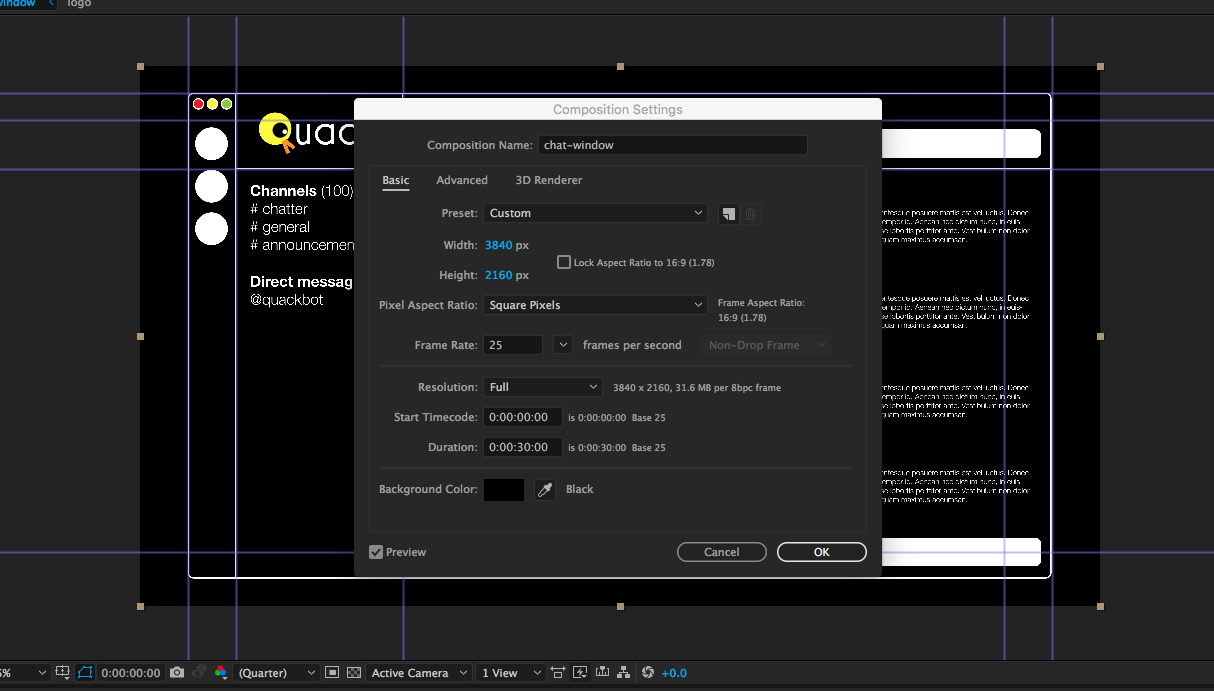
Select 作文 在主菜单中,然后 组合设置. 我们要确保有足够的时间来制作动画, 因此,找到持续时间框并将其设置为0:00:30:00(这是正常的时间编码格式-小时), 分钟, 秒, 然后是瞬间).
你还应该确保帧率设置为25和, 现在, 决议被设定为 完整的 (如果你的电脑开始变慢,你可以稍后调低这个数值).
(时间线的快速指南)
因为这是针对动画初学者和对After Effects知之甚少的人, 以下是你应该在时间轴上看到的内容:
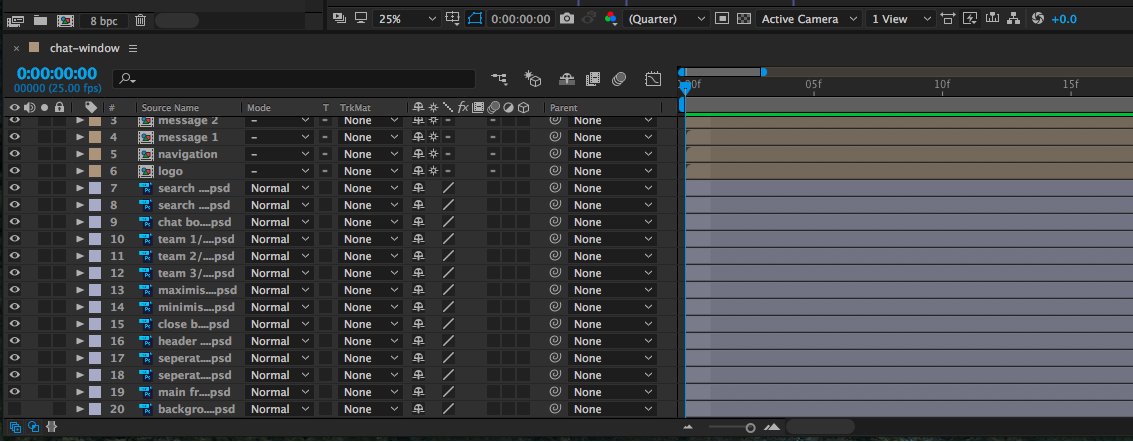
现在我们要让视频的每个元素在屏幕上淡出. 我们将为每个图层创建一个关键帧, 影响不透明度并将其从0%过渡到100%. 我们可以一层一层地做,但我们想要做得快,所以我们把每一层都做了!
点击时间轴上的第一层(最上面的一层),选择全选(cmd +一个,或菜单: Edit > Select All). 然后,在第一层,点击我之前提到的向右三角形. 转换选项应该展开. 单击转换选项旁边的三角形.

现在您应该拥有所有可用的转换选项.
用玩具头(大一点的蓝色), 向下的箭头,你可以从左到右拖动第二个标记,就像你在视频上一样)在零, 点击不透明度左边的秒表, 然后通过键入或单击并拖动标记将该值设置为0%,直到它达到零.
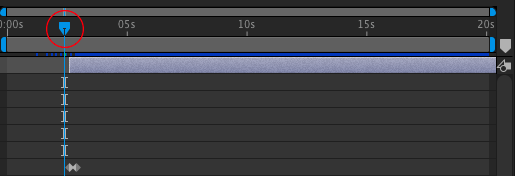
将播放头移动到1秒,然后将不透明度设置为100%. 关键帧将自动添加.
现在,您可以通过将播放头拖回到时间轴的开始并按空格键来预览淡出.

现在我们要稍微偏移一下,让它们分别淡出.
首先,我们需要检查所有的图层填充时间轴. 所有图层都被选中,并在时间轴上完全缩小, 将鼠标悬停在彩色条的右侧. 你应该得到一个resize句柄. 点击并拖动到时间轴的右侧. 每一层现在应该持续整整30秒.
现在, 来抵消淡出, 你也可以手动拖动每一层(确保一次只选中一层).

或者你可以使用一个小技巧(假设你的合成设置和我的一样). 选择底部图层, 按住shift键, 然后选择最上面的图层(选择的顺序很重要).
接下来,在菜单中选择 Animation > Keyframe Assistant > Sequence Layers.

在框里打勾 重叠 然后输入00:00:29:20. 这将使每个层偏移五帧. (30秒动画,每秒25帧减去29秒20帧).
如果一切顺利,点击 0 在您的数字键盘上(或将播放头拖回到时间轴的开始并按空格键),以查看您的视频构建本身.
在这一步中, 我们将导入一个透明PNG格式的鼠标光标,并使其在屏幕上移动.
使用 光标.png 从您在顶部下载的源文件, 导入文件的方法与导入Photoshop文件的方法相同. 然后将其从项目窗格拖放到预览窗口(或拖放到时间轴上), 如果你愿意的话).

我们需要稍微设置一下这个资产,让它看起来更可信一点. 它需要更小, 我给你们展示一下比例性质, 更重要的是, 锚点.
以防你不知道, 锚点是元素上所有转换的起始位置. 它看起来像元素边界框中心的十字准星.
对于锚点,您有两个选择 背后的锅 工具(键盘快捷键) Y),或锚点属性.
平移后工具(快捷键**Y))**
确保光标层被选中, 然后将十字准星拖到元素的左上角. 就是这样.

属性
如果您确切地知道锚点的位置,则此方法更准确. 我们希望它在左上角, 点击时间轴面板上光标层的变换展开(我们之前使用的小箭头). 在 锚点 属性,将两个值都更改为零(这些表示相对于图层的x和y坐标).
扩展
这里你也有两个选择. 您可以使用转换手柄-按住shift, 点击, 然后将边界框的右下角拖动到看起来正确的比例. 第二个选项是使用 规模 属性,并将该值设置为25%左右. (宽度和高度值是链接的. 如果您想单独设置这些值,请单击左侧的小链接图标.)
将光标元素拖到合成的边界之外(这样我们就可以稍后再打开它).
将时间轴上的播放头设置为5秒,然后单击旁边的秒表图标 位置 在光标层变换滚动. 把游戏头调到6秒, 然后把光标层拖到想要的位置——我们要在底部找到一个白色的大文本框. 将生成一个新的关键帧.
当你在这里的时候,按一下旁边的秒表 规模,在时间轴上向前移动几帧,并将刻度降低5%. 然后再向前移动几帧,把比例放回原来的样子.
在动画的这一帧中,单击左侧的菱形 位置. 这将创建一个新的关键帧的位置,正是它所在的位置. 向前移动一秒钟左右,将光标拖动到合成的外面.
当你预览你所拥有的内容时,它应该看起来像这样:

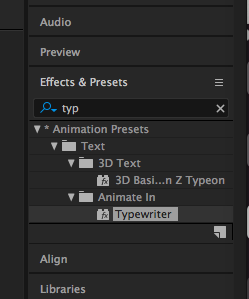
让我们在上面添加一些文本——显然是动画文本.
选择顶部工具栏中的文字工具,并在我们刚才指出的白色框中添加一些文本. 添加文本的工作方式与在Photoshop中相同.
如果面板未打开(如果您处于默认工作区设置中,则可能未打开),转到 Main Menu > Window > Effects & 预设. 然后选择 Animation 预设 > 文本 > Animate In > Typewriter.
选择文本图层, 双击打字机预设, 或者将打字机预设拖放到图层上.
预览动画. 您应该看到文本慢慢地输入到屏幕上.

现在,让我们加快速度. 展开图层选项(使用横向三角形),并列出一个新选项-文本. 把它展开,再展开 动画师1,最后 范围选择器1. 您现在可以拖动文本动画的开始和结束关键帧到您喜欢的持续时间.
现在我们来看看嵌套组合. 在主菜单中单击 作文 > New 作文. 使用以下设置:
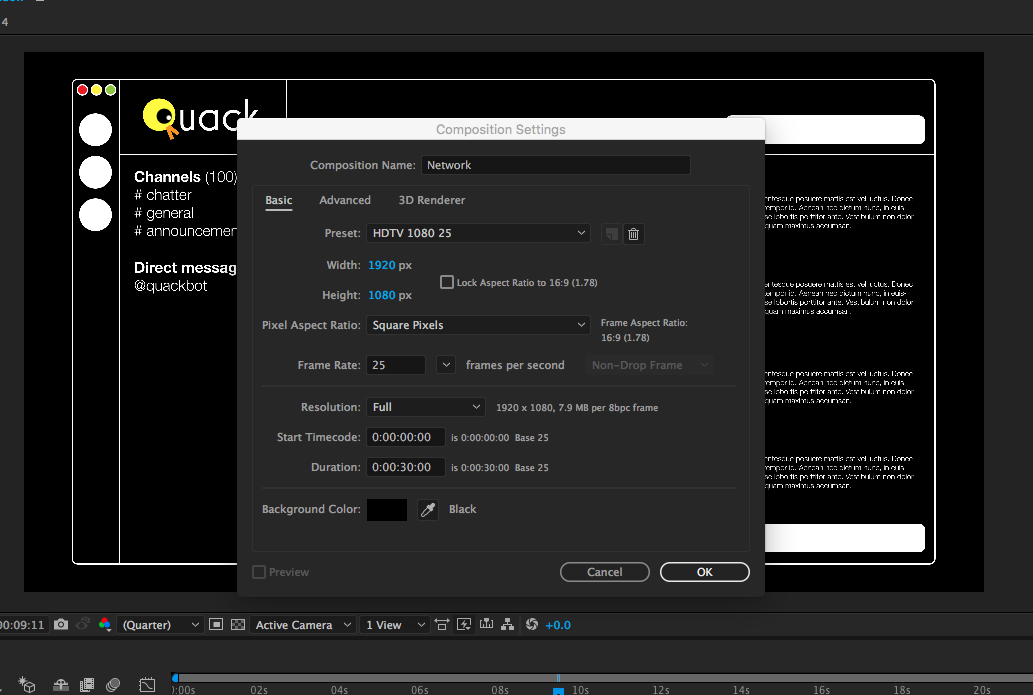
单击OK. 你现在应该有一个空白的30秒合成在一个合理的大小.
将聊天窗口合成拖放到新的空白合成上. 说到这里,按一下 命令+选项+ F (or ctrl + alt + F),以适应您的动画到新的大小. 预览你所拥有的. 它看起来应该和之前一样,只是缩小了比例.
对大小和位置进行关键帧设置. 您可以放大各种元素、文本框等. 看看我们为什么把PSD做得这么大吧?

现在,您可以在时间轴窗格中复制和粘贴您的图层,并将每个图层缩小到一个新的位置以显示多个窗口. (专业提示:使用键盘上的J和K键在图层的关键帧之间来回跳跃.)
现在你应该掌握了关键帧的窍门, 所以继续,让你的聊天窗口元素消失(使用不透明度设置), 缩放-设置为0% -或通过将构图定位在屏幕外), 让我们把我们的端板标志挂起来.
导入 标志.psd 就像你之前学过的那样,把它放到我们的构图中. 把它拖出屏幕, 在其他元素离开屏幕后,在时间轴的某个位置创建一个位置关键帧. 向前移动半秒,将标志移动到屏幕中央(cmd+option+F).
预览您的动画,以查看徽标过渡.
现在,我们将使用图形编辑器使一切变得更好, 哪一个允许你调整关键帧之间的过渡.
选择徽标上的两个位置关键帧, 然后按下看起来像一个图形的按钮(见下面蓝色突出显示的按钮):
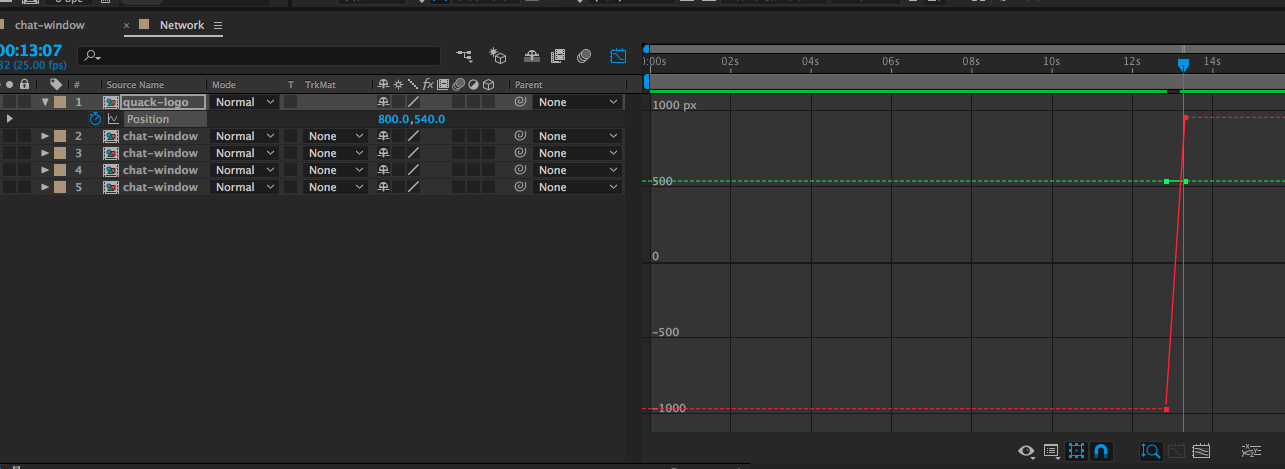
对于位置,我们需要拆分X和Y值. 按下 单独的维度 按钮(上图右下角).
选择最后一个红色(X)关键帧,并向上拖动bezier(黄色)手柄,直到你得到一个漂亮的峰值.

预览动画. 你现在应该有一个漂亮的弹跳.
现在,您拥有了动画视频的功能部分(如果有点乏味)和用于创建多种类型动画的构建块. 此时此刻, 我建议花些时间回顾一下我们的简单设置, 在关键帧上使用图形编辑器, 收紧时机和位置.
你可以添加背景颜色,动画文本来解释每个场景,等等.
最后,确保你选择了正确的合成,然后点击 Main Menu > 作文 > Add to 渲染 Queue.
渲染队列应该会出现. 如果您愿意,可以随意修改设置,但目前默认设置应该没问题. 然后单击旁边的蓝色文本 输出: 然后选择保存动画的位置. 最后按下 渲染 按钮在面板的右上方.
就是这样! 你刚刚在After Effects中创建了你的第一个动画解释器视频. 从这里开始只会变得更容易.

Matt是一位拥有10多年经验的插画家和设计师. 他通过创造性的编码和动画在数字空间中讲述故事.

世界级的文章,每周发一次.
世界级的文章,每周发一次.